

Av Gina Barrow, senast uppdaterad: February 18, 2020
"Hej. Jag kom precis hem häromdagen och min iPhone 7 höll på att dö, så jag kopplade in den för att ladda och lämnade ett tag. Men när jag tog bort den från laddaren satt skärmen fast på samma skärm och jag kan inte göra någonting. Vad ska jag göra nu? Tack."
iPhone fastnar på laddningsskärm är ett av de vanligaste problemen som användare stöter på trots de sömlösa och edgy funktionerna i iOS. Det kan finnas många potentiella orsaker till att din telefon har fastnat på den här skärmen, det kan i de flesta fall orsakas av batteriet eller programvaran.
I den här artikeln kommer vi att ge dig fyra tips om hur du fixar problemet iPhone fastnat på laddningsskärmen plus bonustips om hur du förlänger batteritiden. Läs med för att ta reda på det.
Del 1. Lös problem med iPhone som fastnat vid laddningsskärm utan dataförlustDel 2. Knep för att lösa problemet med iPhone som fastnat på laddningsskärmenDel 3. Gå in i DFU-läge på iPhone för att åtgärda problemet med laddningsskärmen som fastnatDel 4. Byt ut iPhone-batterietDel 5. Sammanfattning
Nu när din telefon inte kan passera laddningsskärmen kanske du undrar hur du kan fixa det och hur du kan spara dina viktiga filer i den. Om du är säker på att problemet inte orsakas av batteriet och det finns i iOS-systemet kan du fixa din telefon utan att behöva återställa den och förlora all din data.
Det finns ett program som heter FoneDog iOS Systemåterställning, som är dedikerad till att åtgärda alla typer av mjukvarurelaterade problem som att din iPhone XR/11/7 har fastnat på laddningsskärmen, iPhone 6 som har fastnat på röd batteriskärm, iPhone svart skärm med ett batteri, iPhone rött batteri utan blixt, fast på Apples logotyp, DFU-läge, återställningsläge och många fler.
Gratis nedladdningGratis nedladdning
Det fungerar smidigt genom att ladda ner rätt firmwareversion av din iPhone och ersätta den defekta. Du behöver bara ladda ner och installera den här programvaran och du försöker göra följande:
Din iPhone kommer att starta om några gånger och sedan startas den upp normalt, vilket åtgärdar iPhone fastnat på laddningsskärmen problem!
iOS-systemåterställning
Fixa med olika iOS-systemproblem som återställningsläge, DFU-läge, vit skärmslinga vid start, etc.
Fixa din iOS-enhet till normal från vit Apple-logotyp, svart skärm, blå skärm, röd skärm.
Fixa bara din iOS till normalt, ingen dataförlust alls.
Fixa iTunes Error 3600, Error 9, Error 14 och olika iPhone-felkoder
Frigör din iPhone, iPad och iPod touch.
Gratis nedladdning
Gratis nedladdning

Vid någon tidpunkt kanske det inte riktigt är ett program- eller systemrelaterat problem, men det kan vara ett hårdvaruproblem. Det kan vara problem med batteriet eller blixtkabeln du använder med. Här är knepen du kan göra för att fixa iPhone har fastnat på laddningsskärm.
Det här tricket kan vara för långt att utföra men det kommer att ge dig ett bättre resultat. Om möjligt måste du tömma iPhone tills den dör ut. Ladda den sedan med en annan USB-kabel för att testa.
Först måste du kontrollera om USB-kabeln du använder fungerar bra eller fri från några skador. Det är bäst om du kan prova att sätta i en annan kabel och koppla in din iPhone och lämna den i minst 2 timmar.
Om den börjar laddas, försök att starta om telefonen och om det fungerar är ditt problem med kablarna och inte själva enheten.
Det kan låta konstigt men många användare har faktiskt försökt använda den här metoden och deras iPhone fungerade. Lägg helt enkelt telefonen med framsidan nedåt och kör hårtorken i cirka 2 minuter, särskilt längst ner till höger på telefonen var batteriet sitter.
Efter det, försök att starta om enheten.
Litiumjonbatterier flödar från tömda till 100 % för att bibehålla dess prestanda. Att ladda iPhone från tid till annan kommer att ändra jonflödet och kan orsaka problem.
Det du kan göra är att helt enkelt tömma telefonen helt genom att låta den stå på över natten eller tills batteriet tar slut.
Om inget av dessa knep fungerade, prova nästa lösning nedan.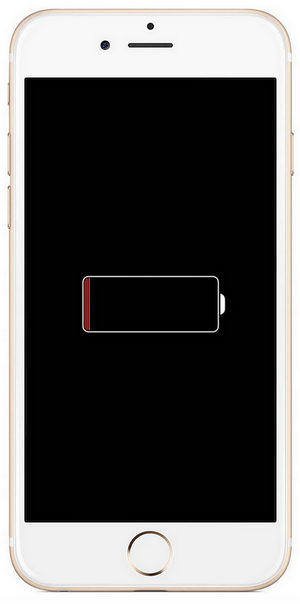
Att sätta din telefon i DFU-läge via iTunes hjälper dig att fixa problemet iPhone fastnar på d laddningsskärm problem. Det kommer dock att orsaka allvarliga dataförluster eftersom det kommer att utplåna telefonen helt. Men om du har tagit säkerhetskopior tidigare behöver du inte oroa dig, du kan alltid återställa från dina säkerhetskopior.
Så här gör du:
Om du tror att problemet ligger i batteriet efter att ha gjort några eller alla tipsen vi nämnde ovan, kan byte av batteriet vara ditt sista alternativ. Batteribyten kan bli för dyra. Du kan antingen göra det själv eller så kan du helt enkelt ta med din enhet till närmaste Apple Store.
Byt inte batteriet själv om din enhet fortfarande är under garanti, gå bara till Apple Store så att de gör det åt dig.
Det finns många sätt du kan fixa iPhone fastnar på laddningsskärm problemet och allt du behöver göra är att fastställa grundorsaken till problemet. Om det handlar mer om hårdvarudelen kan du överväga att byta ut batterierna eller kablarna.
Men om problemet ligger i mjukvarusidan kan du utföra en iPhone-återställning genom att placera den i DFU-läge via iTunes men med dataförlust eller det bästa alternativet är att använda FoneDog iOS Systemåterställning. Den här metoden hittills är den bästa när det gäller att reparera iOS-programvara och ta hand om dina data.
Har du upplevt detta problem tidigare? Vilken var den bästa lösningen du kan rekommendera?
Lämna en kommentar
Kommentar
iOS-systemåterställning
Reparera olika iOS-systemfel tillbaka till normal status.
Gratis nedladdning Gratis nedladdningHeta artiklar
/
INTRESSANTTRÅKIG
/
ENKELSVÅR
Tack! Här är dina val:
Utmärkt
Betyg: 4.7 / 5 (baserat på 88 betyg)